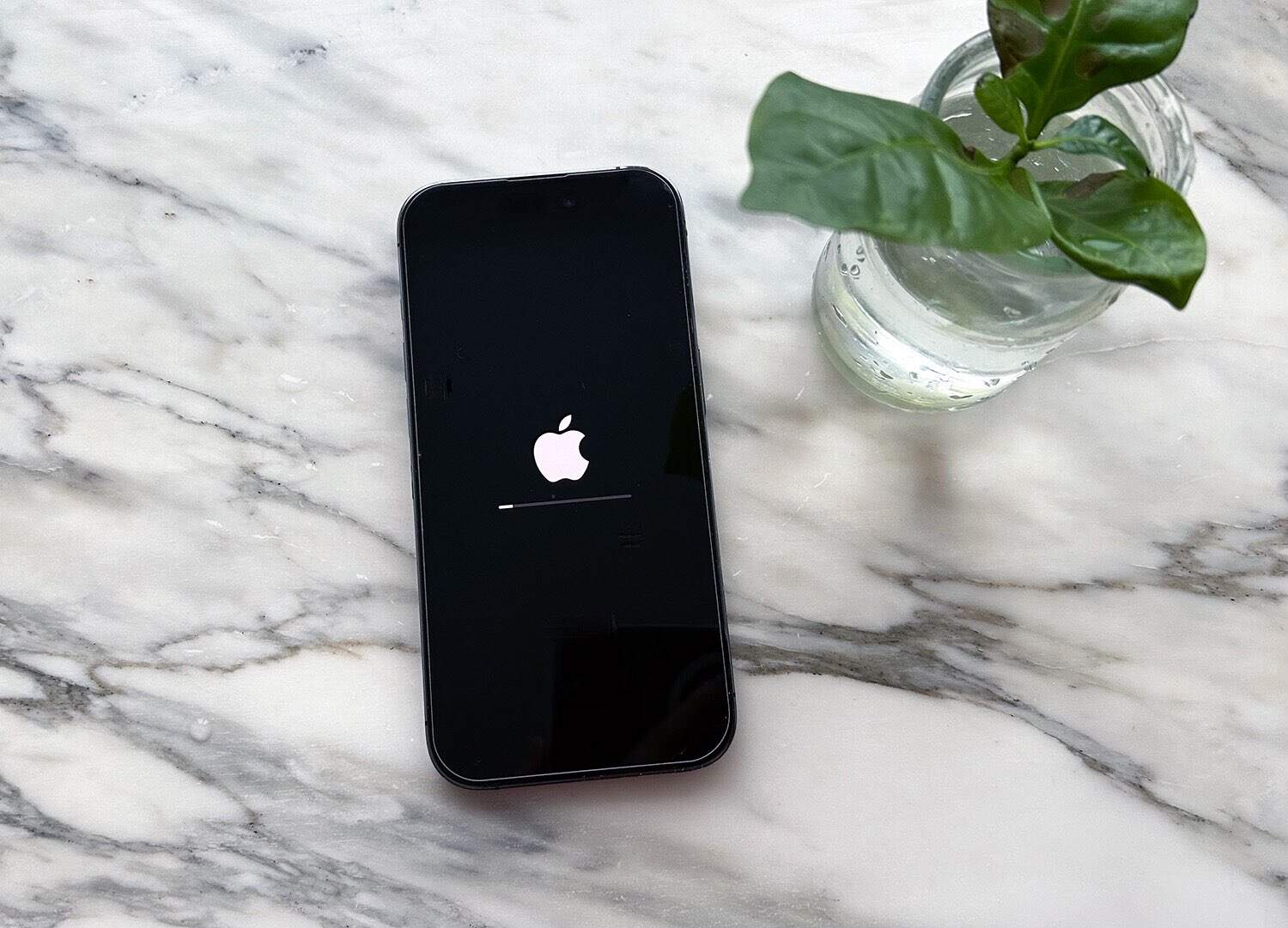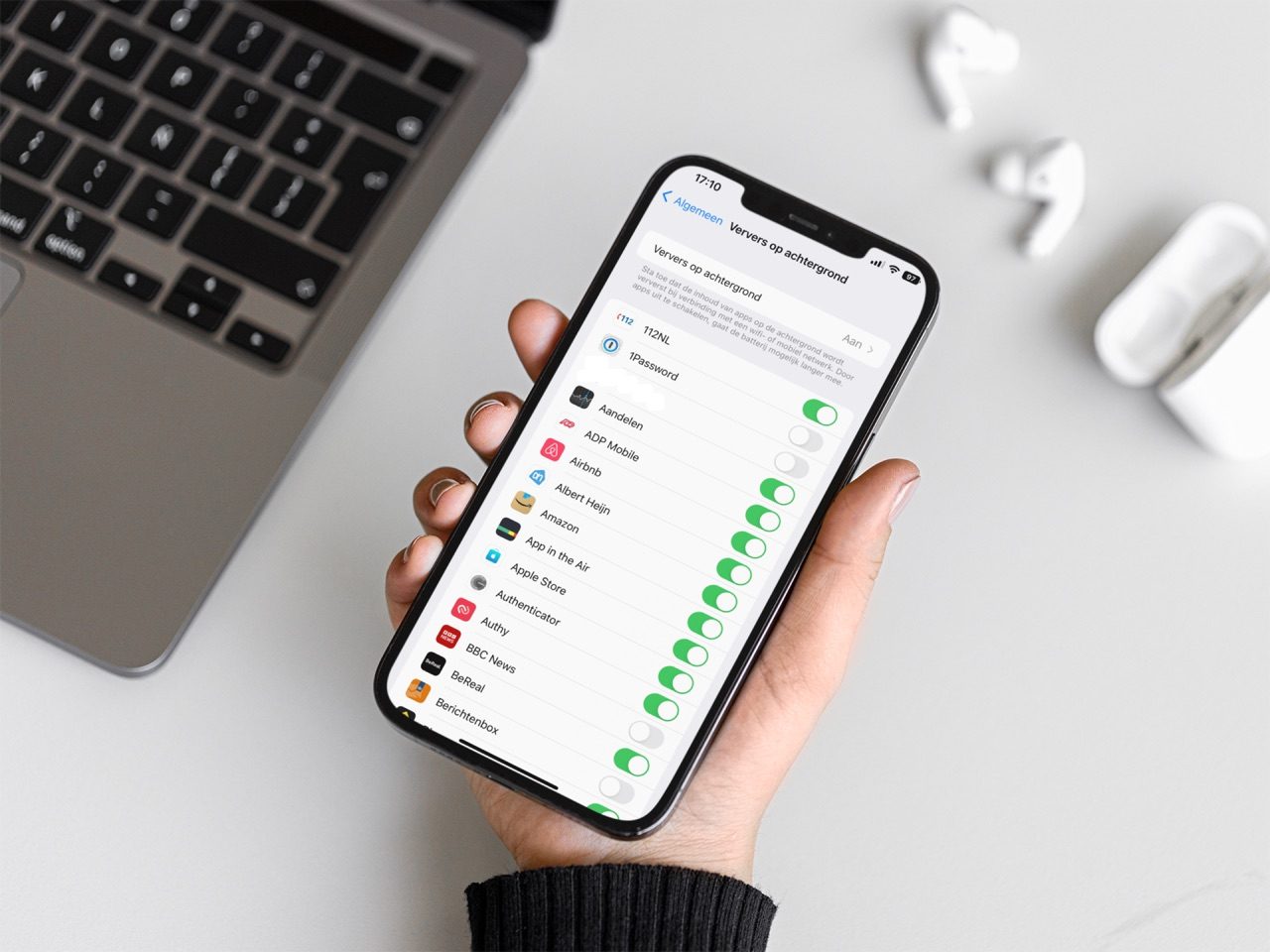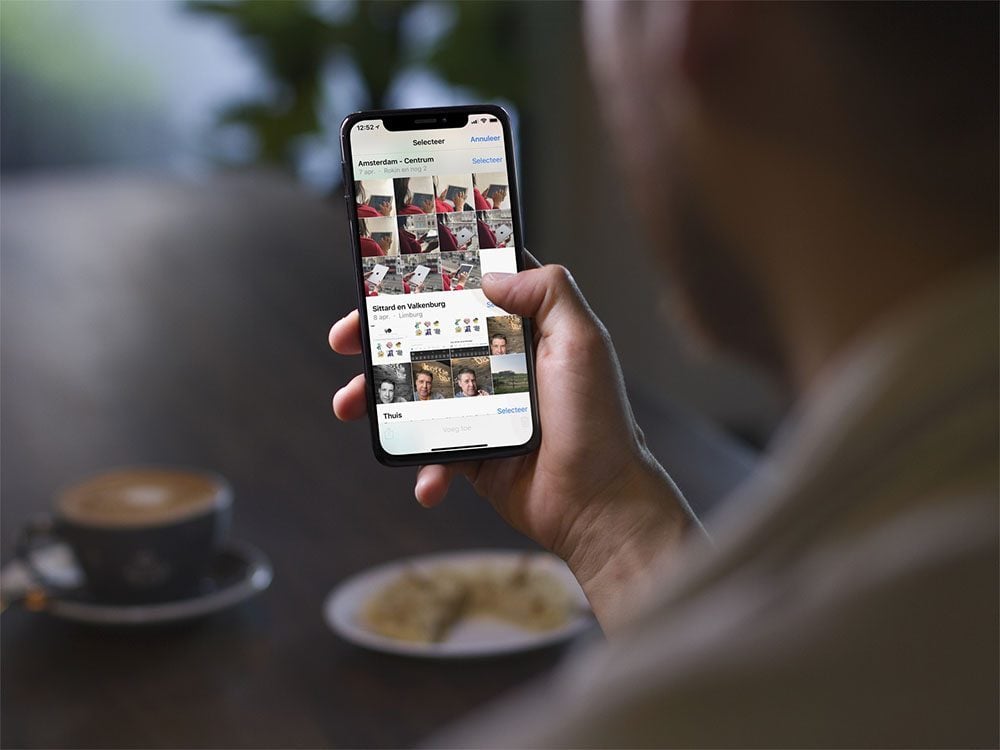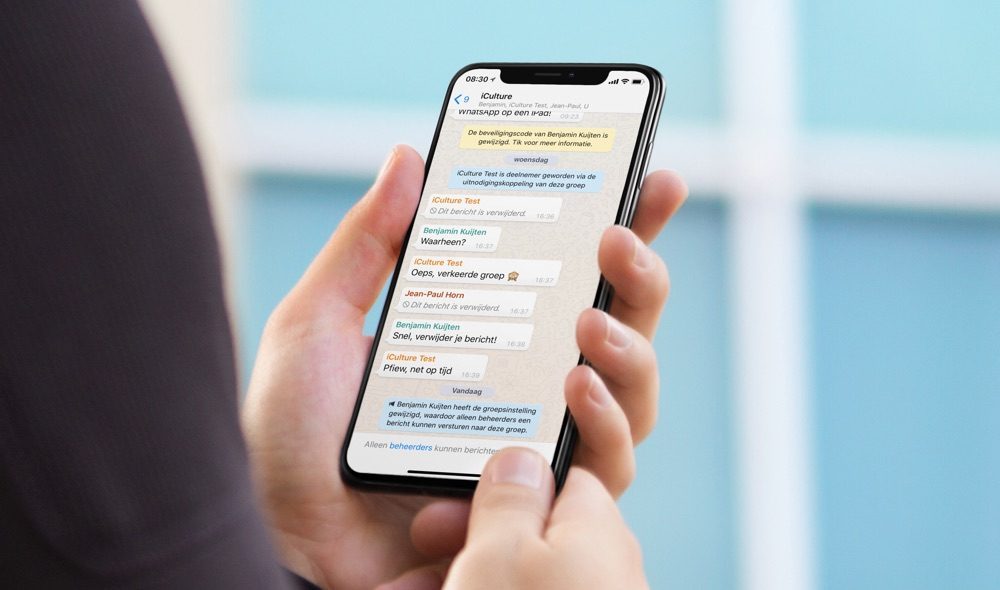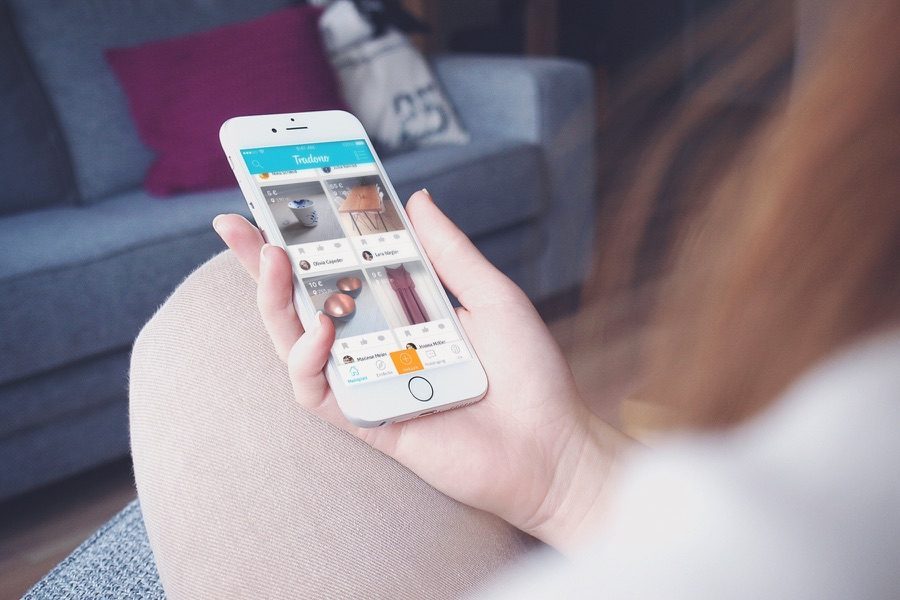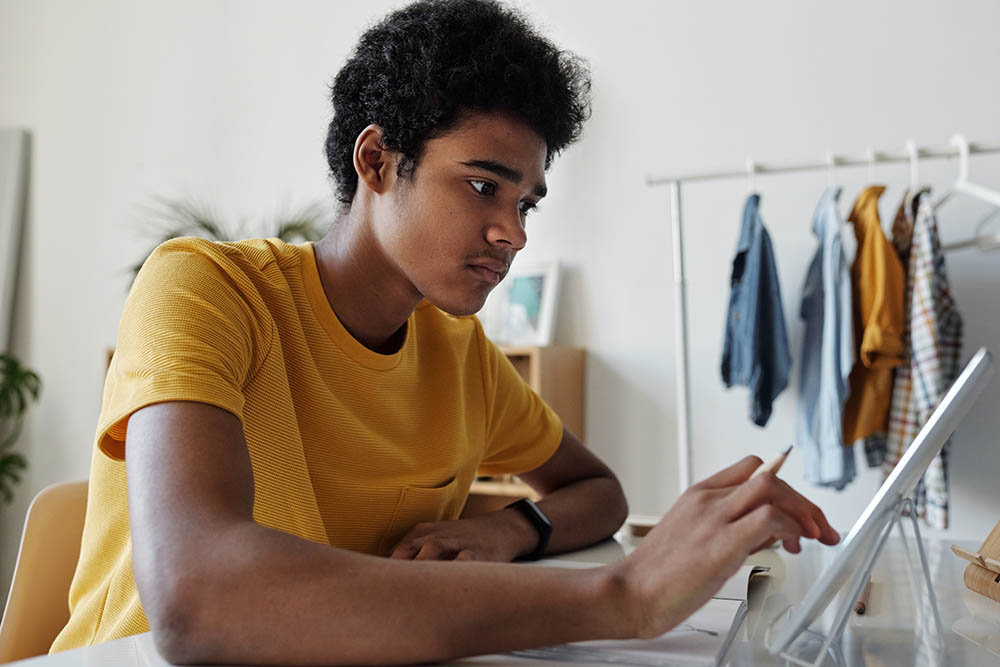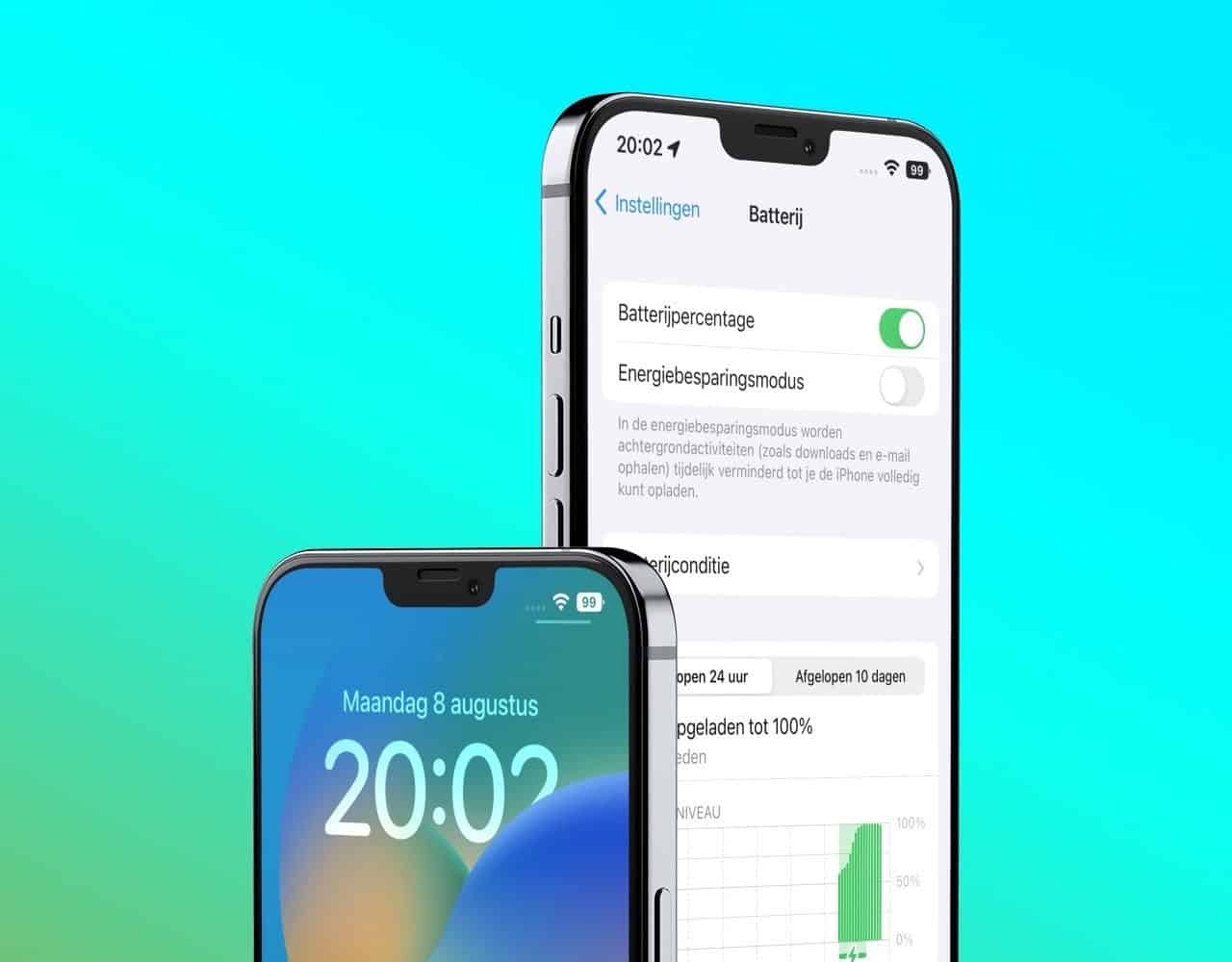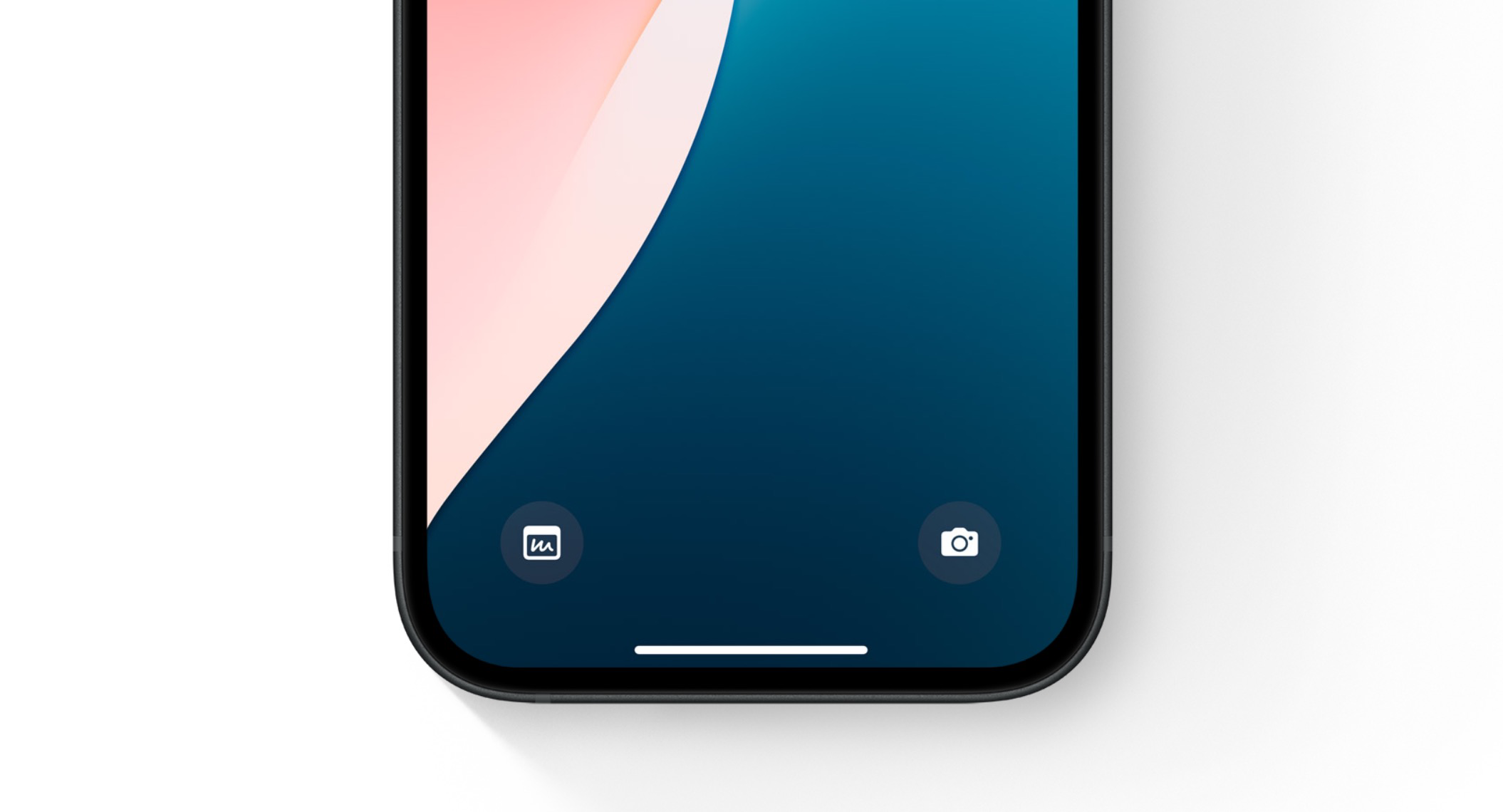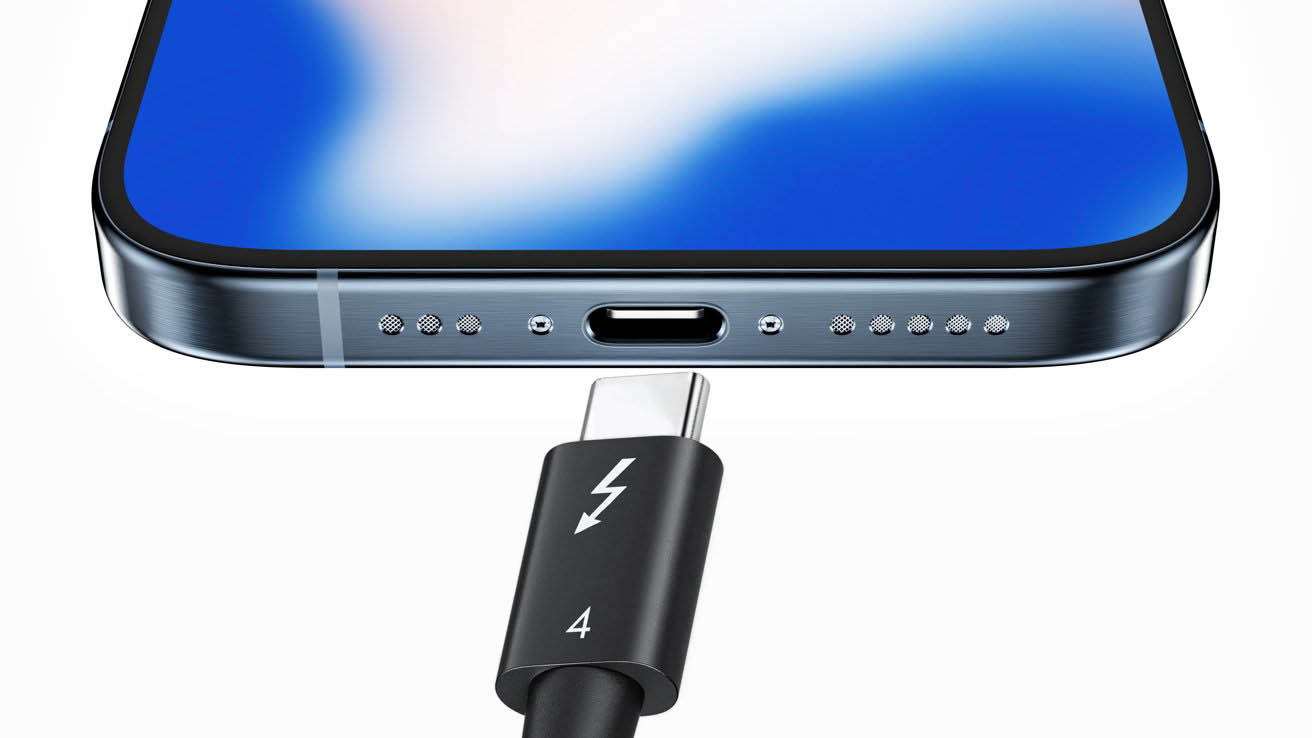Hoe maak je je iPhone sneller?
Een lekker snel toestel wil iedereen: je wilt apps vlot openen, wisselen tussen apps en geen gestotter als je een game speelt. Bij een nieuw ingerichte iPhone voelt alles nog ‘snappy’ aan maar dat verandert na verloop van tijd. Met enkele simpele tips en handigheidjes kun je ervoor zorgen dat je iPhone sneller wordt. Maak er een gewoonte van om ze regelmatig even langs te lopen, als je merkt dat je iPhone weer wat trager is geworden. De meeste tips werken op elk model, ook op de iPad en op oudere toestellen.
- Herstarten
- Schone installatie
- Locatievoorzieningen
- Ververs op achtergrond
- Apps verwijderen
- Foto’s en video’s verwijderen
- Oude berichten verwijderen
- Safari-cache
- Verminder beweging
- Batterij vervangen
- Bonustip
Dat je iPhone trager wordt na een paar maanden is wel te verklaren. Je hebt meer apps geïnstalleerd, er zijn meerdere apps gelijktijdig actief en er kunnen processen op de achtergrond actief zijn. Het kan nog meer oorzaken hebben: er kan een app zijn vastgelopen of het werkgeheugen kan gaandeweg vol raken. Al deze mogelijke oorzaken en problemen lossen we op met de tips hieronder.
Wat mogelijk wel helpt is om je apps eens in de zoveel tijd uit de appkiezer te vegen. Wellicht zit er een app tussen die ongemerkt je iPhone trager maakt. Maar nogmaals: maak er geen gewoonte van.
Lees ook onze tip over het afsluiten van apps op de iPhone – en waarom je dat niet geforceerd moet doen.
#1 iPhone herstarten
Een goede manier om je iPhone weer wat sneller te maken, is door de iPhone te herstarten, ook wel een reset genoemd. Je raakt dan geen gegevens kwijt, dus je kunt dit op ieder moment zelf doen. Op de meest recente toestellen doe je dat als volgt:
- Druk kort op de volume omhoog-knop.
- Druk daarna snel kort op de volume omlaag-knop.
- Hou daarna de zijknop ingedrukt, ook nadat het afsluitscherm in beeld is, net zolang tot je het Apple-logo in beeld ziet.
De stappen op andere toestellen en een andere manier om je iPhone te herstarten lees je in onze tip.
#2 Schone iOS-installatie
Apple brengt regelmatig iOS-updates uit, die ook allerlei optimalisaties bevatten. Die optimalisaties waren vooral gericht op oudere iPhones en iPads. Het is daarom slim om regelmatig te updaten naar de nieuwste iOS-versie. Dit doe je door naar Instellingen > Algemeen > Software-update te gaan.
Als er net een nieuwe iOS-versie uit is, is het meestal wel verstandig om nog even te wachten. Vooral als je een wat ouder toestel hebt of als je sterk afhankelijk bent van bepaalde functies, wil je zeker weten dat er geen nieuwe bugs in zitten. Het is regelmatig voorgekomen dat een iOS-update bepaalde bugs oplost, maar ook weer nieuwe introduceerde waardoor mensen bijvoorbeeld opeens niet meer konden bellen of internetten.
Als je het goed aan wil pakken, kun je kiezen voor een volledige, schone installatie van je iPhone. Als je elk jaar backups terugzet verzamel je gaandeweg een hoop troep en slecht presterende apps, die de prestaties van je toestel nadelig beïnvloeden.
#3 Zet locatievoorzieningen uit
De locatievoorzieningen in apps checken waar je je bevindt. Dit kan ook op de achtergrond gebeuren, ook als je zelf geen actieve apps gebruikt. Hoe meer apps er op de achtergrond je locatie aan het checken zijn, hoe langzamer je toestel wordt en hoe meer batterij er wordt verbruikt. Kies daarom via Instellingen > Privacy welke apps je locatie mogen weten. Dat is ook beter voor je privacy. Zorg dat alleen echt nuttige apps staan aangevinkt en blokkeer apps die je maar zelden gebruikt of waarbij de locatie niet relevant is, zoals games.
#4 Alleen belangrijke apps verversen op de achtergrond
Sommige apps worden op de achtergrond automatisch ververst. Dit zorgt ervoor dat je toestel langzamer wordt én dat je batterij sneller leegloopt. Zet daarom alleen automatisch verversen aan bij apps die erg belangrijk voor je zijn. Dit doe je via Instellingen > Algemeen > Ververs op achtergrond. Hoe minder apps, hoe sneller je toestel is.
#5 Verwijder overbodige apps
Vooral als je een toestel met maar weinig opslagruimte hebt, zoals 32GB of misschien zelfs 16GB, zul je het wel gemerkt hebben: als je iPhone-opslag bijna vol raakt, wordt het toestel steeds trager. Ga dus met een kritisch oog door je collectie apps heen. Bekijk welke apps je echt gebruikt en welke je kunt verwijderen. Je denkt misschien dat het niet uitmaakt, omdat je de apps toch niet continu gebruikt, maar het heeft wel degelijk effect.
#6 Verwijder overbodige foto’s en video’s
Wat je hierboven hebt gelezen over overbodige apps, geldt net zo goed voor foto’s, video’s, muziek en podcasts. Wellicht heb je allerlei foto’s en video’s op je toestel staan, die je niet regelmatig nodig hebt. Maak een backup (bijvoorbeeld met Google Foto’s) en verwijder ze van je toestel. Je kunt ze altijd weer bekijken als je zou willen. In de map ‘Onlangs verwijderd’ vind je eerder verwijderde foto’s, die je ook definitief kunt wegdoen.
#7 Verwijder oude berichten
Niet alleen apps en muziek nemen veel ruimte in beslag, tekstberichten kunnen ook flink wat ruimte innemen. Wis regelmatig de gesprekken in WhatsApp die je toch niet wilde teruglezen. Let vooral op foto- en videobestanden, stickers, gifjes en audiobestanden die je met anderen hebt uitgewisseld. Verwijder ook berichten uit iMessage en andere diensten die je gebruikt. Als je gesprekken toch wil bewaren, kun je er altijd voor kiezen om je WhatsApp-chats te exporteren.
#8 Ruim je Safari-cache op
Je iPhone is een computer, dus behandel ‘m ook op die manier! Schoon regelmatig de cache van je browser op, zodat er weer wat geheugen wordt vrijgemaakt. Je kunt ook de cache van Safari wissen, om de browser sneller te maken. Belangrijke pagina’s kun je het beste opslaan als bladwijzer. Om de cache van Safari te verwijderen ga je naar Instellingen > Safari > Wis geschiedenis en websitedata. Doe dit bijvoorbeeld maandelijks. Hou er wel rekening mee dat je geschiedenis hier dus ook gewist wordt, zelfs op andere apparaten als je hiervoor iCloud gebruikt.
#9 Verminder animaties en beweging
Door verminder beweging in te schakelen hoeft je iPhone minder moeite te doen om apps te openen of berichten te openen. Daardoor voelt het meteen sneller aan. Je mist wel de animaties bij het openen en sluiten van apps, maar daar krijg je een gevoel van snelheid voor terug. Ga naar Instellingen > Algemeen > Toegankelijkheid > Verminder beweging en zet de schakelaar aan.
#10 Vervang de batterij
Veruit de beste, maar tegelijkertijd meest ingrijpende manier om je iPhone sneller te maken, is door de batterij te laten vervangen. Een iPhone gaat automatisch in een vertraagde stand als de batterij dermate versleten is dat hij de piekprestaties niet meer kan bereiken. Als je iPhone in die modus gaat, krijg je daar vanzelf een melding van. Je kunt dit checken via Instellingen > Batterij > Batterijconditie.
Je ziet hier bovendien de maximumcapaciteit van je batterij. Als deze dermate laag is (bijvoorbeeld onder de 75%), kun je overwegen om je iPhone-batterij te laten vervangen. Dit kost zo’n €55,- tot €75,-, maar is het zeker waard als je van plan bent om nog lang met je toestel te doen.
Bonustip: iPhone sneller maken in 10 seconden
Jaren geleden ging er een tip de rondte waarmee je met een trucje binnen 10 seconden je iPhone sneller kon maken. We weten niet zeker of deze truc anno 2021 nog werkt, maar het is in ieder geval het proberen waard, helemaal als je opnieuw opstarten (rebooten) te veel gedoe vindt.
Op een iPhone met Face ID doe je het zo:
- Schakel eerst AssistiveTouch in via Instellingen > Toegankelijkheid > Aanraken > AssistiveTouch. Er verschijnt een virtuele knop op je scherm.
- Druk nu kort op de volumeknop omhoog, gevolgd door de volumeknop omlaag. Hou daarna de zijknop ingedrukt.
- Tik kop de virtuele homeknop en hou dan Thuis ingedrukt.
- Je keert nu terug naar het scherm voor het invoeren van je toegangscode. Je iPhone zou nu sneller aan moeten voelen.
Vergeet niet om AssistiveTouch weer uit te schakelen via Instellingen > Toegankelijkheid > Aanraken > AssistiveTouch.
Op een iPhone met Touch ID doe je het zo:
- Zorg ervoor dat je iPhone ontgrendeld is.
- Hou de zijknop ingedrukt. Het Zet uit-scherm verschijnt nu.
- Druk vervolgens de thuisknop enkele seconden in. Het Zet uit-scherm verdwijnt en je keert terug naar het scherm voor het invoeren van je toegangscode.
Het werkgeheugen van je iPhone is nu vrijgemaakt. Hierdoor zou je iPhone weer een stukje sneller moeten worden. Alle apps staan nog wel in de het multitaskingscherm, maar moeten wel opnieuw geladen worden.
Lees ook ons artikel over waarom je iPhone trager wordt.
Taalfout gezien of andere suggestie hoe we dit artikel kunnen verbeteren? Laat het ons weten!